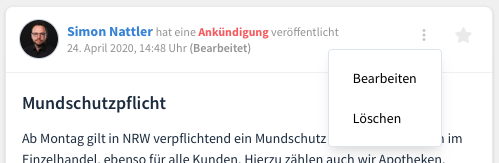Beitrag erstellen
Genug gelesen - verfasse auch selbst Beiträge! Die Team-App lebt davon, dass ihr euch alle aktiv am Austausch beteiligt, wenn ihr etwas zu sagen habt. Es ist ja nichts anderes als im persönlichen Gespräch oder Teammeeting, nur das es jeder lesen und antworten kann, wann er gerade Zeit hat. Durch diese "asynchrone Kommunikation" wird viel Zeit und Aufwand gespart.
📝 Dein Text
Klicke am PC auf die Buttons oberhalb des ersten Beitrages, um eine Mitteilung, eine Ankündigung oder eine Umfrage zu erstellen. Am Handy und in der App wähle den blauen + Button unten rechts.
📊 Das Erstellen von Umfragen haben wir in diesem Artikel genau beschrieben: Mehr Infos >
- Jeder Beitrag benötigt einen Betreff. Der Betreff sollte kurz und knapp formuliert sein und sofort erkennen lassen worum es geht.
- In den Nachrichtentext gehören die eigentlichen Informationen. Ihr seid hier im persönlichen Teambereich, es braucht also keine Anreden oder Grußformeln wie in einer E-Mail. Das macht es übersichtlicher.
- Ihr könnt Textpassagen fett, kursiv, unterstrichen oder durchgestrichen anzeigen.
- Ihr könnt Aufzählungen einfügen, oder eine Textstelle als Zitat kennzeichnen.
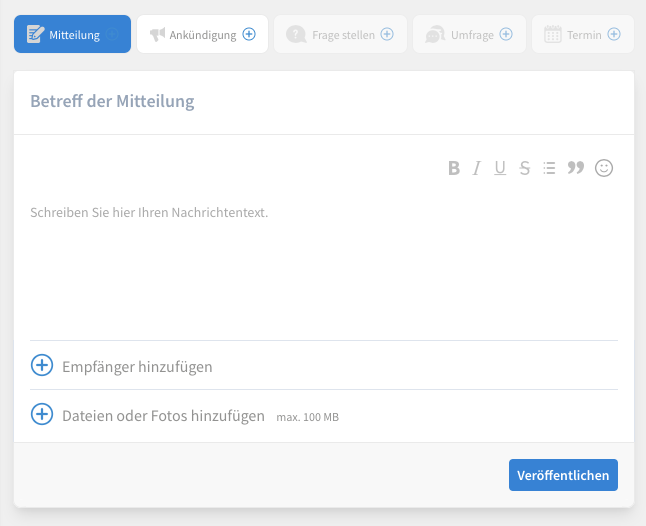
👥 Die Empfänger
Besonders hilfreich ist die "intelligente" Empfängerauswahl. Ihr habt hier folgende Möglichkeiten:
- Wählt einen oder mehrere Mitarbeiter aus.
- Schreibt an alle Mitarbeiter eines Standortes.
- Benachrichtigt alle Mitarbeiter eines bestimmtes Berufs, z. B. alle PKAs, oder einer Gruppe.
Ihr könnt alles miteinander kombinieren. Wenn zum Beispiel ein Laborgerät defekt ist, interessiert das wahrscheinlich alle in eurer Filiale + Chef/in + die Gruppe Labor, andere Filialen eher nicht.
💡 Wenn ihr das Feld leer lasst, schreibt ihr automatisch an alle. Wir empfehlen aber, in diesem Fall besser alle Standorte auszuwählen. So habt ihr es sauberer sortiert.
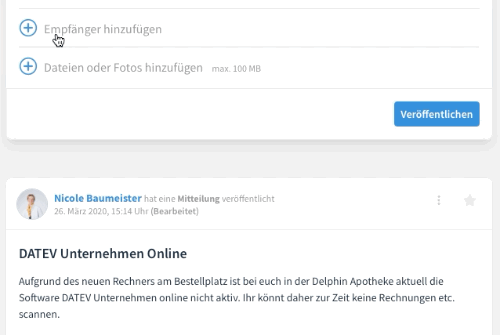
📎 Anhänge
Ihr könnt natürlich auch Dokumente oder Fotos an eure Beiträge anhängen. Klickt entweder auf das Klammersymbol oder zieht eine Datei per Drag & Drop auf einen Beitrag, den ihr gerade erstellt.
Ihr habt auch die Möglichkeit ein Video einzufügen oder über die App aufzunehmen.
✏️ Nachträgliche Bearbeitung
Etwas vergessen oder Tippfehler entdeckt? Ihr könnt eure eigenen Beiträge und Kommentare nachträglich editierten, indem ihr auf die 3 senkrechten Punkte klickt.
Wenn ihr eine Ankündigung nachträglich bearbeitet, werden alle bisherigen Bestätigungen wieder entfernt und alle Empfänger müssen neu bestätigen. Das ist fair, damit auch jeder weiß was er dort bestätigt.